Overview
如何将 v3 升级至 v4
假定你有个基于 v3 引擎开发的工程,当你想从 v3 引擎升级至 v4 时,请参考教程 v3 -> v4。
如何兼容 cocoapods
由于 v4 全面使用 cmake 进行项目构建。因此当你想直接使用 v4 引擎从零开始开发一款项目,又额外需要 cocoapods 管理第三方库时,请参考教程 cmake and cocoapods。
Step by Step
v3 -> v4
假设当前使用的是这个工程 v3.17.2_path/cocos2d-x/build/cocos2d_tests.xcodeproj,并且希望将 v3 引擎升级至 v4。
拉取最新的 v4 分支。
v4 项目工程位于
cocos2d-x/build/engine/cocos/core/下。如果你想自己指定 v4 引擎的生成路径,参考如下设置:
打开位于
your_v4_path/cocos2d-x/cocos/路径下的CMakeLists.txt,参考下图进行修改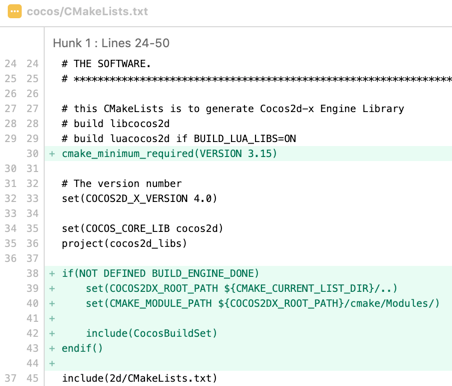
cmake_minimum_required(VERSION 3.15) ... if(NOT DEFINED BUILD_ENGINE_DONE) set(COCOS2DX_ROOT_PATH ${CMAKE_CURRENT_LIST_DIR}/..) set(CMAKE_MODULE_PATH ${COCOS2DX_ROOT_PATH}/cmake/Modules/) include(CocosBuildSet) endif()指定 v4 引擎项目路径
在
your_v4_path/cocos2d-x/cocos/路径下,执行 CMake 命令cmake -B newPath/build_V4_Engine -GXcode其中,
-B <path-to-build>表示显示地指定编译路径。至此,V4 引擎工程文件位于上述指定的路径下,即
newPath/build_V4_Engine。
打开你基于 v3 引擎开发的项目工程(
cocos2d_tests.xcodeproj),右键 v3 工程,删除对 v3 工程的引用,同时将 3 中路径下的 v4 工程拖拽至此。在 PROJECT 组选中
cocos2d_tests, 依次找到 Build Settings —> Search Paths —> User Header Search Paths,展开 User Header Search Paths, 鼠标双击 Debug 或 Release。
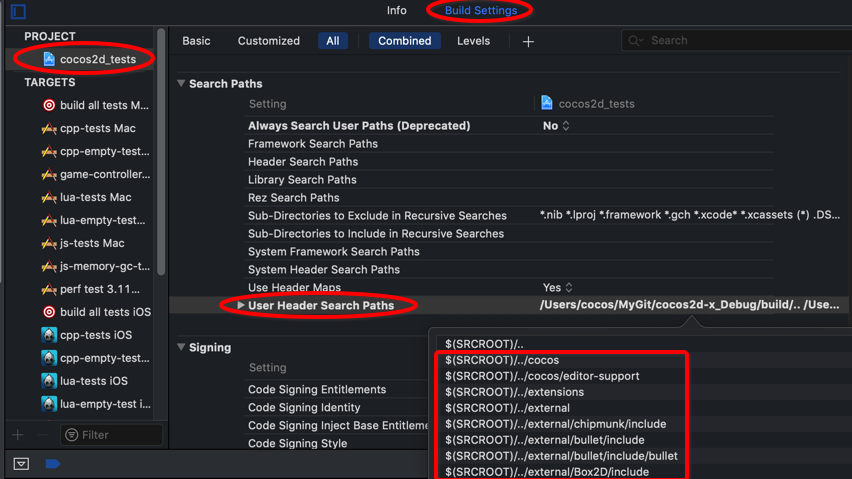
在弹出的窗口中,删除原先 v3 工程的头文件搜索路径,并参考下表填入 v4 引擎所引用的头文件路径。
your_v4_path/cocos2d-x/cocos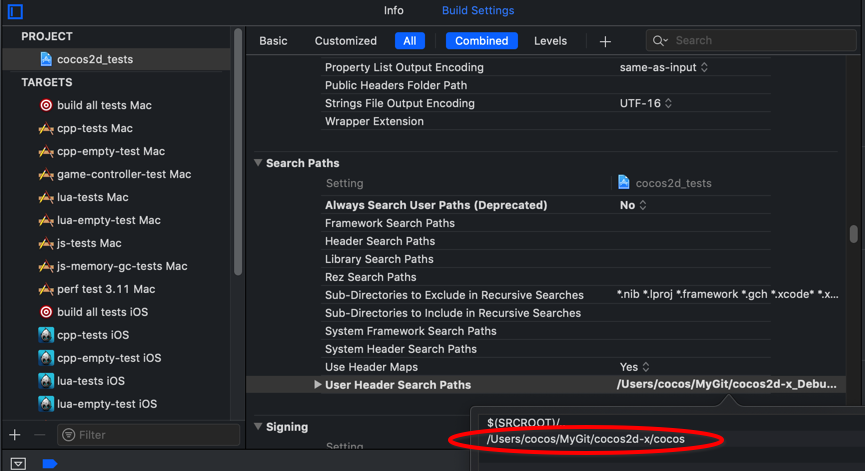
对于每个 target 的搜索路径(如
cpp-empty-test Mac),可以通过添加$(inherited)继承来自 project 的设置。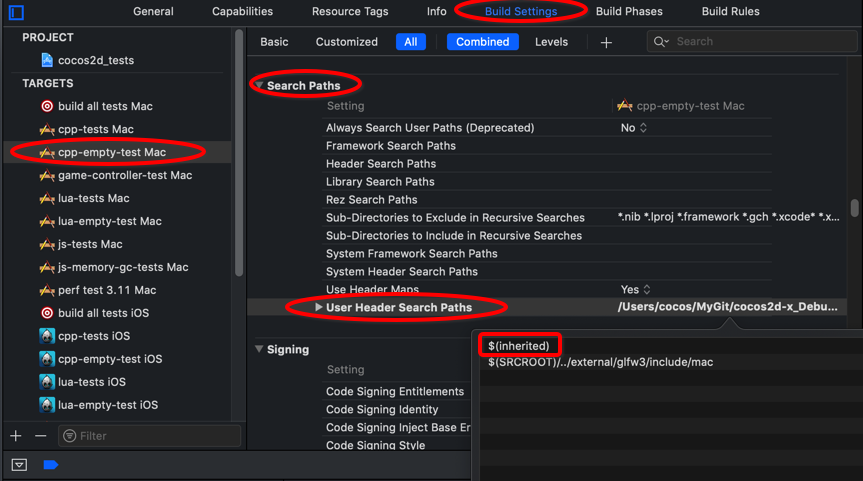
选中 TARGETS 组, 依次找到 Build Settings —> Linking —> Other Linker Flags,
展开 Other Linker Flags,双击 Debug 或 Release。
在弹出的窗口中,参考下表填入 v4 引擎依赖的库文件。
//for you reference, following external library is target for iOS your_v4_path/cocos2d-x/external/Box2D/prebuilt/ios/libbox2d.a your_v4_path/cocos2d-x/external/jpeg/prebuilt/ios/libjpeg.a your_v4_path/cocos2d-x/external/freetype2/prebuilt/ios/libfreetype.a your_v4_path/cocos2d-x/external/webp/prebuilt/ios/libwebp.a your_v4_path/cocos2d-x/external/bullet/prebuilt/ios/libLinearMath.a your_v4_path/cocos2d-x/external/bullet/prebuilt/ios/libBulletDynamics.a your_v4_path/cocos2d-x/external/bullet/prebuilt/ios/libBulletCollision.a your_v4_path/cocos2d-x/external/bullet/prebuilt/ios/libLinearMath.a your_v4_path/cocos2d-x/external/bullet/prebuilt/ios/libBulletMultiThreaded.a your_v4_path/cocos2d-x/external/bullet/prebuilt/ios/libMiniCL.a your_v4_path/cocos2d-x/external/websockets/prebuilt/ios/libwebsockets.a your_v4_path/cocos2d-x/external/uv/prebuilt/ios/libuv_a.a your_v4_path/cocos2d-x/external/openssl/prebuilt/ios/libssl.a your_v4_path/cocos2d-x/external/glsl-optimizer/prebuilt/ios/libmesa.a your_v4_path/cocos2d-x/external/glsl-optimizer/prebuilt/ios/libglsl_optimizer.a your_v4_path/cocos2d-x/external/glsl-optimizer/prebuilt/ios/libglcpp-library.a your_v4_path/cocos2d-x/external/png/prebuilt/ios/libpng.a your_v4_path/cocos2d-x/external/curl/prebuilt/ios/libcurl.a your_v4_path/cocos2d-x/external/openssl/prebuilt/ios/libcrypto.a your_v4_path/cocos2d-x/external/chipmunk/prebuilt/ios/libchipmunk.a your_v4_path/cocos2d-x/external/glfw3/prebuilt/ios/libglfw3.a选中 TARGETS 组, 找到 Build Phases
展开 Target Dependecies, 单击 "+" 按钮。在弹出的窗口中找到 cocos2d,单击 Add 添加到项目中。
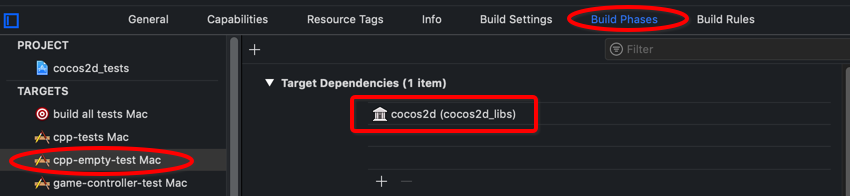
展开 Link Binary With Libraries, 单击"+" 按钮。在弹出的窗口中添加 Metal.framewrok,libcocos2d.a 以及 第三方库(通常包含 “libext” 字样)。
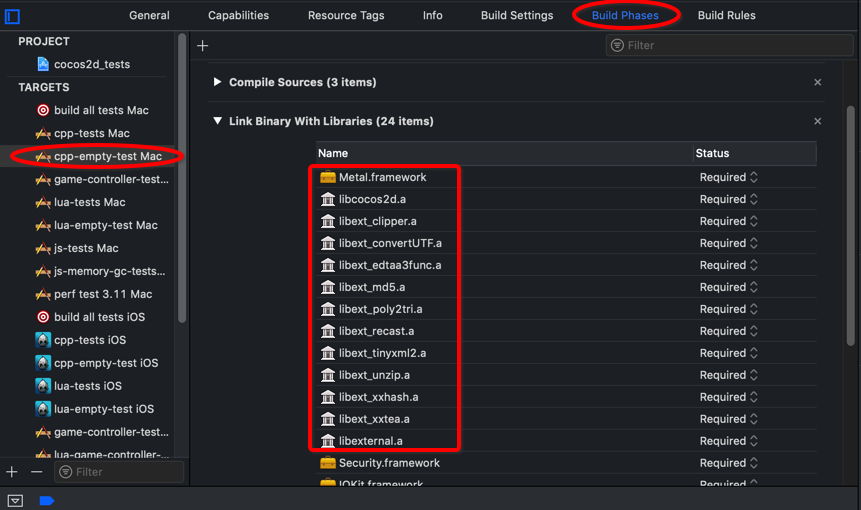
重新编译即可。
cmake and cocoapods
拉取最新 v4 代码.
打开构建好的项目, 选择 TARGETS 组, 找到 Build Settings
- 在 Linking 栏目下添加
$(inherited)到 Other Linker Flags。 - 在 Search Paths 栏目下添加
$(inherited)到 Header Search Paths 和 Library Search Paths。 - 在 Apple Clang - Preprocessing 栏目下添加
$(inherited)到 Preprocessor Macros。
- 在 Linking 栏目下添加
创建默认的 Podfile
pod init编写 Podfile,管理第三方库。
-
pod install 打开
.xcworkspace并编译,不出意外的话,编译报错:error: ../gamePods/Pods/Target Support Files/Pods-gamePods/Pods-gamePods.debug.xcconfig: unable to open file (in target "gamePods" in project "gamePods") (in target 'gamePods')报错的原因在于
.xcworkspace中指向的Pods-gamePods.debug.xcconfig路径 与该文件所在路径不一致导致的。因此,我们在.xcworkspace中选中 Pods 文件夹, 在 xcode 工程面板的右侧找到对应的文件,单击 “文件夹” 图样的按钮,添加Pods-gamePods.debug.xcconfig文件所在路径即可。(通常 Pods 与.xcworkspace在同一级目录)。重新编译,提示新的错误,
error: The sandbox is not in sync with the Podfile.lock. Run 'pod install' or update your CocoaPods installation.报错的原因在于
PODS_PODFILE_DIR_PATH和PODS_ROOT环境变量有误。因此,打开 .xcconfig 文件,将文件末尾的两个环境变量 PODS_PODFILE_DIR_PATH and PODS_ROOT 挪到该文件的头两行,并参考下表修改。PODS_PODFILE_DIR_PATH = ${SRCROOT}/"path_of_Pods" PODS_ROOT = ${SRCROOT}/"path_of_Pods"/Pods"path_of_Pods" 指的是 Pods 所在的目录,通常是你工程编译的目录。
重新编译,编译成功。